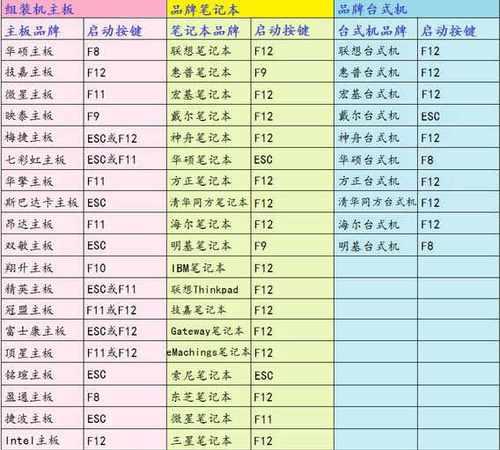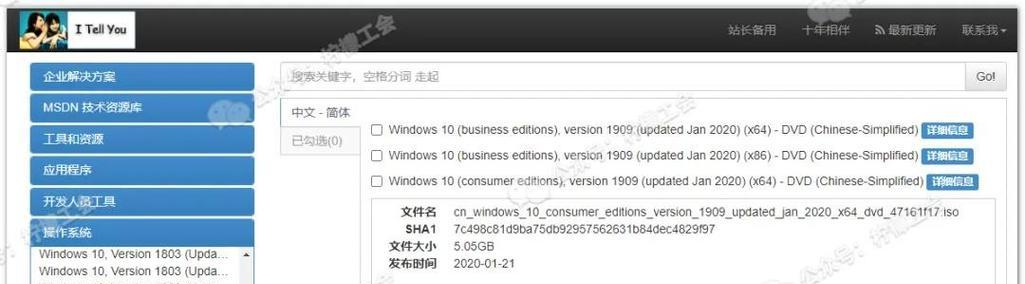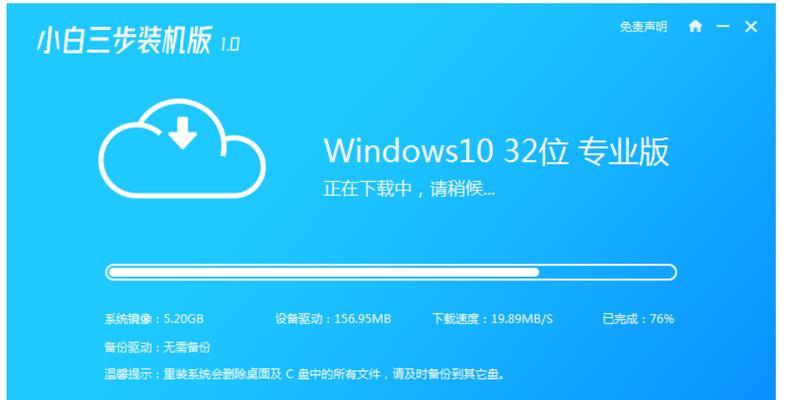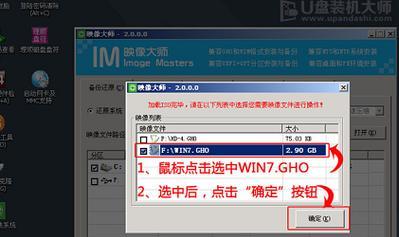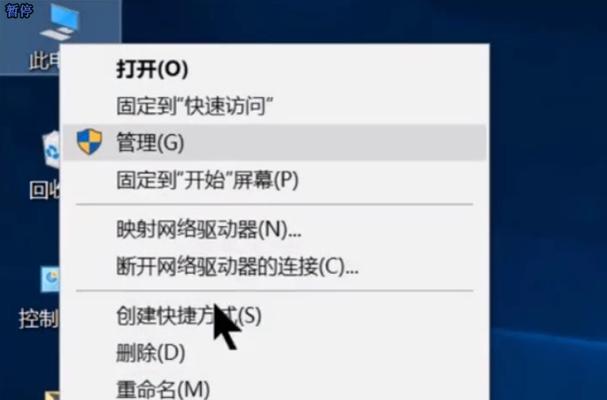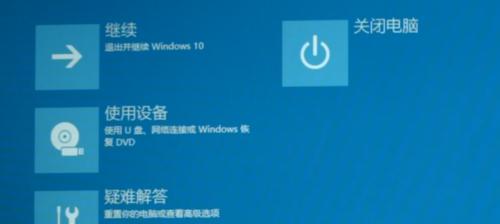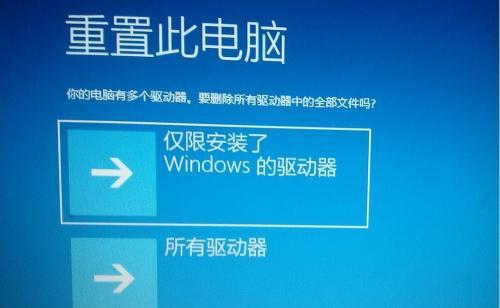笔记本电脑重装系统全程指南(详细教程带你轻松重装电脑系统)
笔记本电脑使用一段时间后,可能会遇到系统运行变慢、出现错误等问题,此时重装系统是一个有效的解决办法。本文将提供一份全程指南,教你如何轻松重装笔记本电脑系统,让你的电脑恢复到出厂设置,重新提升性能。
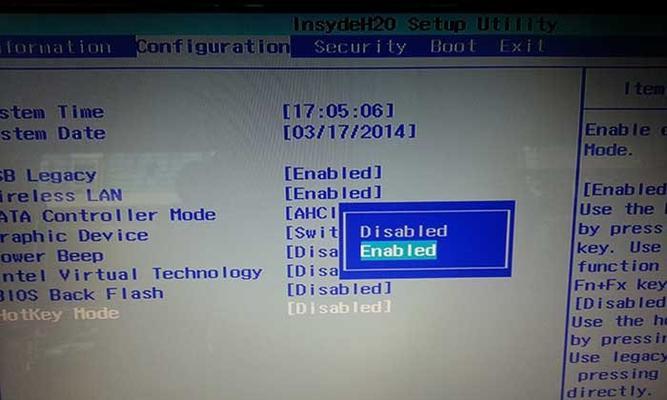
一、备份重要数据
在进行系统重装之前,首先需要备份重要的文件和数据。将个人文件、照片、音乐和文档等保存到外部存储设备或云盘中,以免丢失。
二、获取操作系统安装文件
在重装系统之前,需要获取操作系统的安装文件。可以通过官方渠道下载最新的Windows或macOS安装文件,并保存到可移动存储设备中。
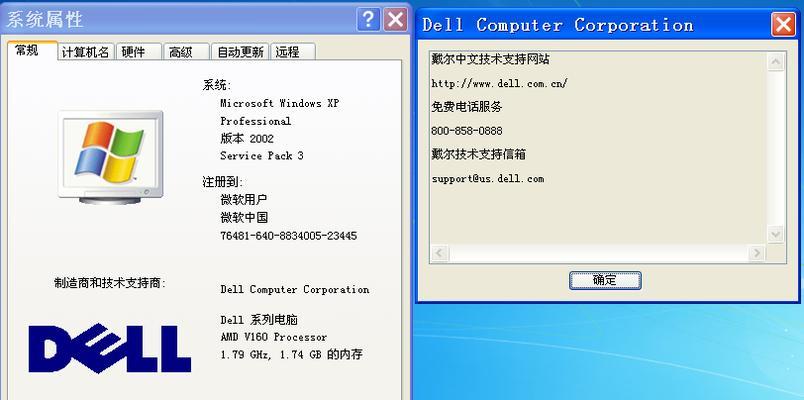
三、创建启动盘
将事先准备好的可移动存储设备制作成启动盘,以便在重装过程中引导电脑启动。可以使用第三方软件如Rufus或UNetbootin等来创建启动盘。
四、进入BIOS设置
在重启电脑时,按下相应的按键进入BIOS设置界面。按照电脑型号的不同,进入BIOS的方式可能有所不同,常见的按键是F2、Delete、或F12等。在BIOS中,将启动设备设置为先引导可移动存储设备。
五、重启电脑并开始安装
重启电脑后,启动盘将引导电脑进入操作系统安装界面。根据提示进行语言、时间和键盘布局等基本设置,然后点击下一步开始安装。

六、选择系统安装类型
在安装过程中,选择自定义安装以全新安装系统。这样可以清除所有旧的文件和设置,将系统恢复到出厂设置。
七、选择安装位置
在安装类型中,选择安装位置。如果只有一个硬盘,则直接选择该硬盘进行安装。如果有多个硬盘,选择主要启动硬盘作为安装位置。
八、等待系统安装
系统安装需要一定的时间,请耐心等待。根据电脑配置和操作系统的不同,安装过程可能需要几十分钟到几个小时。
九、设置语言和区域
系统安装完成后,需要根据个人喜好设置语言和区域选项。这些设置可以在控制面板或系统偏好设置中进行修改。
十、更新操作系统和驱动程序
在系统安装完成后,需要立即更新操作系统和驱动程序。通过WindowsUpdate或macOS的软件更新功能,安装最新的安全补丁和驱动程序,以确保系统的稳定性和安全性。
十一、安装常用软件
重新安装系统后,需要安装一些常用的软件。例如,浏览器、办公套件、影音播放器等。可以根据个人需求选择适合自己的软件,并从官方网站下载安装。
十二、恢复备份的数据
在系统重装完成后,将之前备份的重要文件和数据恢复到电脑中。可以使用外部存储设备或云盘将文件复制回电脑。
十三、进行系统优化
重装系统后,还可以进行一些系统优化。例如清理无用的文件和注册表、优化启动项等,以提升电脑性能和运行速度。
十四、安装杀毒软件
为了保护电脑的安全,重装系统后应该及时安装杀毒软件。选择一款可靠的杀毒软件,并及时更新病毒库以提供实时保护。
十五、维护系统定期更新
重装系统只是解决问题的一部分,定期维护系统也是非常重要的。定期更新操作系统、驱动程序和软件,清理垃圾文件,定期进行杀毒扫描,以保持系统的稳定和安全。
通过本文的指南,你可以轻松地重装笔记本电脑系统。记住备份重要数据、准备安装文件、创建启动盘、按照步骤进行安装,然后进行系统优化和维护。这样,你的电脑将恢复到出厂设置,性能将得到提升。
版权声明:本文内容由互联网用户自发贡献,该文观点仅代表作者本人。本站仅提供信息存储空间服务,不拥有所有权,不承担相关法律责任。如发现本站有涉嫌抄袭侵权/违法违规的内容, 请发送邮件至 3561739510@qq.com 举报,一经查实,本站将立刻删除。
- 站长推荐
-
-

小米手机智能充电保护,让电池更持久(教你如何开启小米手机的智能充电保护功能)
-

手机移动数据网速慢的解决方法(如何提升手机移动数据网速)
-

如何解除苹果手机的运营商锁(简单教你解锁苹果手机)
-

电视信号源消失了,怎么办(应对电视信号源失联的常见问题和解决方法)
-

四芯网线水晶头接法详解(四芯网线水晶头接法步骤图解与注意事项)
-

解决电脑打印机加了墨水后无法正常工作的问题(墨水添加后打印机故障的排除方法)
-

欧派壁挂炉常见故障及解决方法(为您解决欧派壁挂炉故障问题)
-

解决打印机用户干预问题的有效方法(提高打印机效率)
-

冰箱门不吸的原因及检修方法(探索冰箱门密封问题)
-

苹果13双卡双待功能全解析(苹果13的双卡双待功能让通信更便捷)
-
- 热门tag
- 标签列表
- 友情链接